- Teil 1. Können Sie einen Telefonanruf aufzeichnen?
- Teil 2. So zeichnen Sie Android-Anrufe mit integrierter Funktion auf
- Teil 3. So zeichnen Sie Android-Anrufe mit einer Drittanbieter-App auf
- Teil 4. So zeichnen Sie Android-Anrufe mit dem FoneLab Screen Recorder auf
- Teil 5. Häufig gestellte Fragen zum Aufzeichnen von Android-Telefonanrufen
- Screen Recorder
- Mac Video Recorder
- Windows-Videorecorder
- Mac Audio Recorder
- Windows Audio Recorder
- Webcam Recorder
- Game Recorder
- Besprechungsrekorder
- Messenger Call Recorder
- Skype Recorder
- Kursaufzeichner
- Präsentationsrecorder
- Chrome Recorder
- Firefox-Rekorder
- Screenshot unter Windows
- Screenshot auf dem Mac
Ultimative Methoden zum Aufzeichnen eines Telefonanrufs auf Android
 Geschrieben von Valyn Hua / 26 2022:16
Geschrieben von Valyn Hua / 26 2022:16Können Sie einen Telefonanruf aufzeichnen? Wie zeichnet man einen Anruf auf Samsung auf?
Die Antwort auf diese häufig gestellte Frage lautet: Ja, das können Sie, und es gibt mehrere Möglichkeiten, dies zu tun. Waren Sie schon einmal in einer Situation, in der Sie mitten in einem wichtigen Telefonat waren? Und plötzlich erleben Sie eine Informationsüberflutung, die Sie die Hälfte der Dinge vergessen lässt, über die Sie gesprochen haben? Dies ist einer der häufigsten Fälle, warum manche Leute einen bestimmten Anruf aufzeichnen müssen.
Abgesehen davon gibt es verschiedene Gründe, warum Sie Telefongespräche für den persönlichen Gebrauch aufzeichnen möchten. Vielleicht haben Sie für etwas vorgesprochen oder sich beworben und warten jetzt auf diesen wichtigen Anruf, der beantwortet wird, wenn Sie reinkommen. Natürlich möchten Sie diesen Moment festhalten, also suchen Sie nach einer Möglichkeit, diesen Anruf aufzuzeichnen. So können Sie in Zukunft darauf zurückblicken und sich daran erinnern, wie Ihre Reise begann.

Zum Glück haben wir die führenden Methoden gefunden, um das Aufzeichnen von Telefonanrufen einfacher durchzuführen. Bitte fahren Sie mit den folgenden Abschnitten fort, um die verschiedenen Möglichkeiten und Tools zu entdecken, die Sie zum Aufzeichnen eines Telefonanrufs auf einem Samsung-Telefon oder anderen verwenden können.

Führerliste
- Teil 1. Können Sie einen Telefonanruf aufzeichnen?
- Teil 2. So zeichnen Sie Android-Anrufe mit integrierter Funktion auf
- Teil 3. So zeichnen Sie Android-Anrufe mit einer Drittanbieter-App auf
- Teil 4. So zeichnen Sie Android-Anrufe mit dem FoneLab Screen Recorder auf
- Teil 5. Häufig gestellte Fragen zum Aufzeichnen von Android-Telefonanrufen
Teil 1. Können Sie einen Telefonanruf aufzeichnen?
Wie in der Einleitung oben erwähnt, können Sie ein Telefongespräch aufzeichnen. Tatsächlich gibt es verschiedene Mittel zum Aufnehmen, aber die eigentliche Frage ist, darf man das? Bevor Sie Telefongespräche aufzeichnen, sollten Sie zunächst bedenken, dass Sie diese möglicherweise nicht ohne Zustimmung des Gesprächspartners aufzeichnen dürfen. Es gibt Länder, in denen diese Handlung illegal ist, und Sie könnten bestraft werden, wenn Sie dabei erwischt werden. Wenn Sie also aufzeichnen möchten, vergewissern Sie sich, dass dies in Ihrem Land erlaubt ist, oder informieren Sie die Person, mit der Sie sich unterhalten, darüber, dass Sie den Anruf aufzeichnen.
Mit FoneLab Screen Recorder können Sie Videos, Audiodaten, Online-Tutorials usw. unter Windows / Mac aufzeichnen und die Größe anpassen, Videos oder Audiodaten bearbeiten und vieles mehr.
- Nehmen Sie Video, Audio, Webcam und Screenshots auf Windows / Mac auf.
- Vorschau der Daten vor dem Speichern.
- Es ist sicher und einfach zu bedienen.
Teil 2. So zeichnen Sie Android-Anrufe mit integrierter Funktion auf
Viele Android-Geräte haben eine eingebaute Funktion zum Aufzeichnen von Telefongesprächen. Leider verfügen einige Geräte nicht über diese Funktion, da sie nicht in allen Ländern verfügbar ist. Sie können jedoch mit der nächsten Methode fortfahren, wenn Ihr Telefon eines der Geräte ist, die diese Funktion nicht haben.
Befolgen Sie die nachstehenden Anweisungen, um beispielsweise herauszufinden, wie Sie Telefonanrufe auf dem Galaxy Samsung aufzeichnen können:
Schritt 1Tippen Sie auf Ihrem Android-Gerät auf die Telefonanwendung. Es befindet sich normalerweise auf dem Startbildschirm Ihres Samsung-Telefons.
Schritt 2Tippen Sie oben links auf dem Bildschirm auf das 3-Punkt-Menü und drücken Sie auf die Registerkarte Einstellungen. Suchen Sie die Option Anrufe aufzeichnen und öffnen Sie sie.
Schritt 3Aktivieren Sie die Funktion „Anrufe automatisch aufzeichnen“ und wählen Sie dann die Art der Anrufe aus, die Sie aufzeichnen möchten. Sie können Alle Anrufe, Anrufe von nicht gespeicherten Nummern und Anrufe von bestimmten Nummern auswählen.
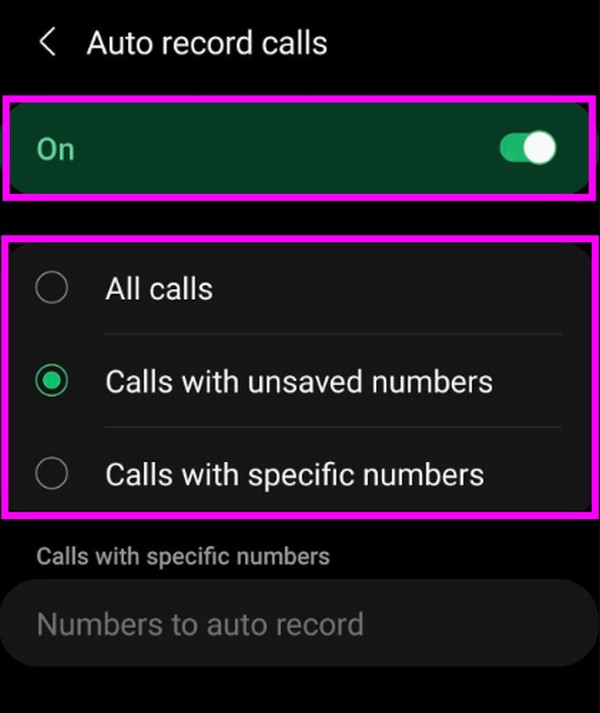
Teil 3. So zeichnen Sie Android-Anrufe mit einer Drittanbieter-App auf
Im Google Play Store finden Sie auch eine Anrufaufzeichnungs-App wie den Automatic Call Recorder.
Schritt 1Gehen Sie zum Google Play Store. Suchen Sie nach Automatic Call Recorder und installieren Sie es auf Ihrem Android-Telefon.
Schritt 2Starten Sie die Anwendung und erteilen Sie ihr die Berechtigung, auf Ihre Kontakte und andere Daten zuzugreifen, die sie benötigt, damit sie erfolgreich funktioniert. Richten Sie die App gemäß Ihrem bevorzugten Thema und anderen Optionen ein.
Schritt 3Wenn Sie einen Anruf tätigen oder erhalten, den Sie aufzeichnen möchten, tippen Sie auf das Mikrofonsymbol unten rechts auf der Benutzeroberfläche, um mit der Aufzeichnung des Anrufs zu beginnen. Tippen Sie dann auf die quadratische Schaltfläche, um die Aufnahme zu stoppen, sobald sie beendet ist. Die Anrufaufzeichnung wird dann automatisch auf Ihrem Telefon gespeichert.

Teil 4. So zeichnen Sie Android-Anrufe mit dem FoneLab Screen Recorder auf
Wenn die oben genannten Methoden nicht Ihren Wünschen entsprechen, geben Sie FoneLab Screen Recorder ein Versuch. Mit dieser Software können Sie ganz einfach Telefonanrufe auf Android-Geräten aufzeichnen. Wenn Sie in der Zwischenzeit einen Anruf von Ihrem Computer aus entgegennehmen, ist dies kein Problem, da der FoneLab Screen Recorder Ihnen auch dabei helfen kann. Neben der Aufzeichnung von Sprachanrufen können Sie auch Videoanrufe aufzeichnen, wodurch sich diese Software von den anderen Methoden abhebt. Darüber hinaus verfügt FoneLab Screen Recorder über eine Mikrofon-Rauschunterdrückungs- und Verbesserungsfunktion, die Ihre Anrufaufzeichnungen in bester Qualität macht.
Mit FoneLab Screen Recorder können Sie Videos, Audiodaten, Online-Tutorials usw. unter Windows / Mac aufzeichnen und die Größe anpassen, Videos oder Audiodaten bearbeiten und vieles mehr.
- Nehmen Sie Video, Audio, Webcam und Screenshots auf Windows / Mac auf.
- Vorschau der Daten vor dem Speichern.
- Es ist sicher und einfach zu bedienen.
Befolgen Sie die nachstehenden Anweisungen, um herauszufinden, wie Sie mit Samsung einen Anruf aufzeichnen können FoneLab Screen Recorder:
Schritt 1Greifen Sie auf die FoneLab Screen Recorder-Website zu. Suchen Sie unten links auf der Benutzeroberfläche nach der orangefarbenen Schaltfläche „Kostenloser Download“, um die Software kostenlos herunterzuladen. Öffnen Sie die Installationsdatei und erteilen Sie dem Tool die Berechtigung, Änderungen an Ihrem Gerät vorzunehmen. Die Installation wird dann gestartet. Warten Sie, bis die Konfigurationsinstallation abgeschlossen ist, und führen Sie dann das Programm auf Ihrem Computer aus.
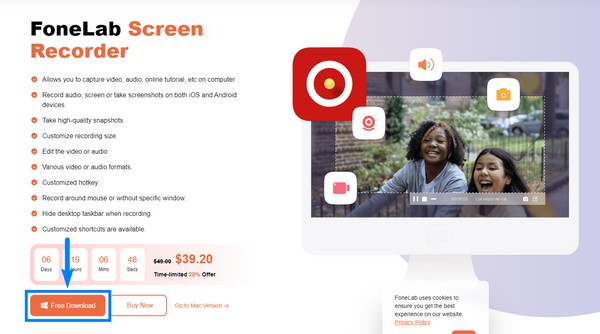
Schritt 2Die Hauptfunktionen des FoneLab Screen Recorders werden Sie neben seinen zusätzlichen Funktionen auf der Hauptoberfläche willkommen heißen. Klicken Sie ganz links auf das Telefonsymbol in den 4 kleinen Kästchen.
Schritt 3Abgesehen von Android-Geräten ist FoneLab Screen Recorder auch auf iOS-Geräten wie iPhones, iPad usw. verfügbar. Wählen Sie in diesem Fall das Feld Android Recorder auf der linken Seite der Benutzeroberfläche aus.
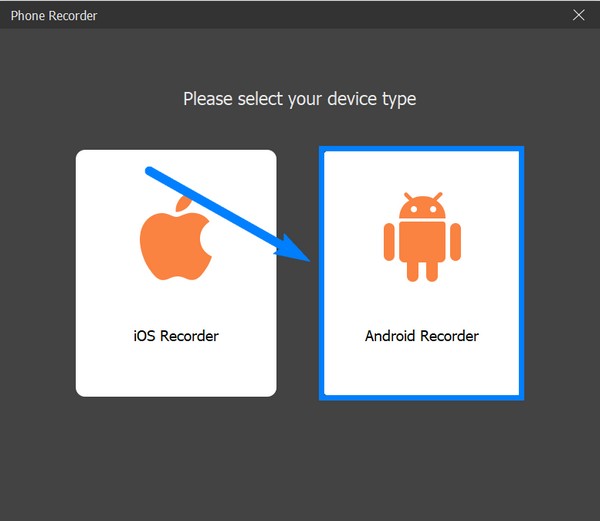
Schritt 4Wenn Sie es vorziehen, Ihr Telefon über Wi-Fi zu verbinden, befolgen Sie die Anweisungen auf dem Bildschirm der Benutzeroberfläche. Installieren Sie die FoneLab Mirror-App auf Ihrem Android-Telefon und befolgen Sie die Anweisungen sorgfältig.
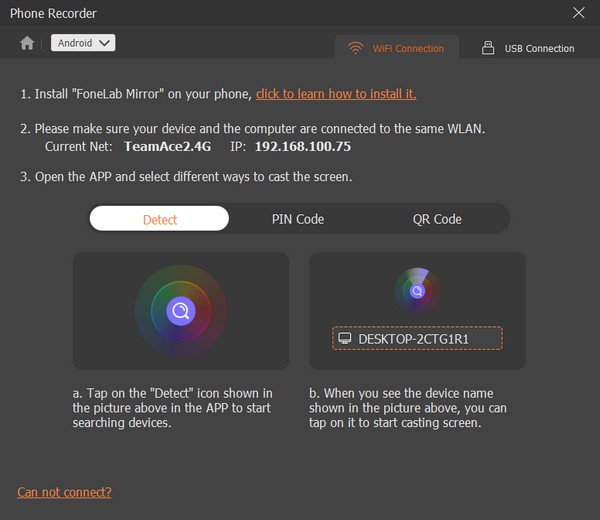
Schritt 5Alternativ können Sie Ihr Android-Telefon über ein USB-Kabel mit dem Computer verbinden. Die FoneLab Mirror-App wird automatisch auf Ihrem Gerät installiert. Erlauben Sie es, Audio aufzunehmen, sobald es um Erlaubnis bittet. Tippen Sie auf Ihrem Telefon auf Bildschirmübertragung starten und dann auf dem Computer auf Spiegelung starten.
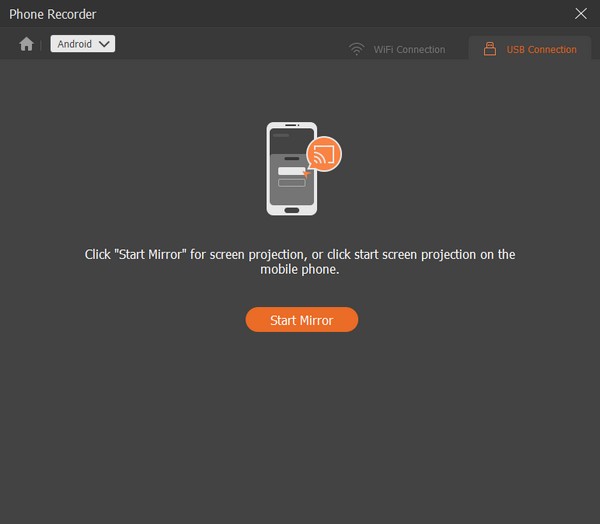
Schritt 6Das Programm beginnt mit der Spiegelung des Bildschirms Ihres Telefons auf dem Computer. Klicken Sie unten auf der Benutzeroberfläche auf die Registerkarte Aufzeichnen, um die mobile Anrufaufzeichnung zu starten.
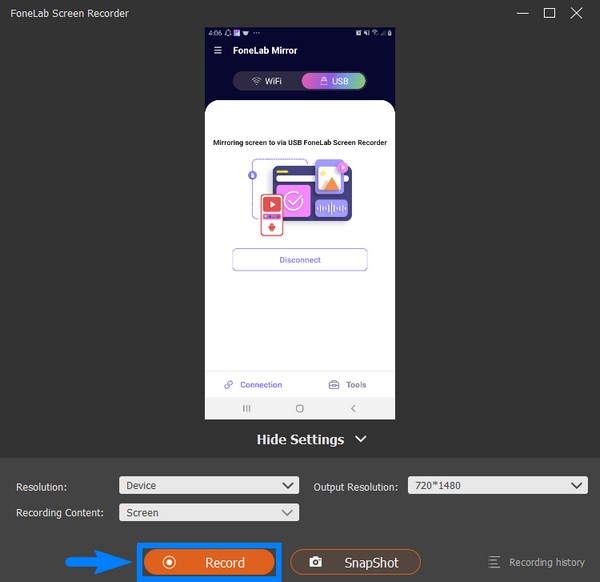
Mit FoneLab Screen Recorder können Sie Videos, Audiodaten, Online-Tutorials usw. unter Windows / Mac aufzeichnen und die Größe anpassen, Videos oder Audiodaten bearbeiten und vieles mehr.
- Nehmen Sie Video, Audio, Webcam und Screenshots auf Windows / Mac auf.
- Vorschau der Daten vor dem Speichern.
- Es ist sicher und einfach zu bedienen.
Wenn Sie es vorziehen, Android-Telefonanrufe auf dem Computer mit anderen Aufnahmetools aufzuzeichnen, können Sie alternativ ein Telefonspiegel-Tool namens FoneLab Phone Mirror ausprobieren, um dies zu tun. Dann können Sie Audio vom Computer ohne Rauschen aufnehmen.
Teil 5. Häufig gestellte Fragen zum Aufzeichnen von Android-Telefonanrufen
Kann ich die Telefongespräche anderer Personen aufzeichnen?
Vielleicht kannst du es, wenn du deinen Weg findest. Aber es ist definitiv nicht erlaubt, ein Telefongespräch aufzuzeichnen, an dem Sie nicht beteiligt sind. Wenn Sie sich nicht an dem Gespräch beteiligen und das Gespräch aufzeichnen, ohne dass die Teilnehmer es wissen, führen Sie illegales Abhören oder Abhören durch.
Hat Automatic Call Recorder eine Bildschirmaufzeichnungsfunktion?
Nein, tut es nicht. Die Automatic Call Recorder-App fungiert, wie der Name schon sagt, nur als Anrufaufzeichnung. Aber es gibt Software, die sowohl Bildschirm- als auch Anruf- oder Audioaufnahmen machen kann. Siehe die FoneLab Screen Recorder und lesen Sie die obigen Richtlinien, wenn Sie eine Bildschirmaufnahme machen möchten.
Was kann FoneLab Screen Recorder neben der Video- und Audioaufnahme noch tun?
Neben der Aufnahme von Video und Audio kann es auch Gameplay, Fenster, Webcam und Telefonrecorder aufzeichnen. Darüber hinaus ist es auf mehreren Geräten wie Windows, Mac, Android, iPhone und mehr verfügbar.
Was die Bildschirmaufnahme angeht, FoneLab Screen Recorder hat das Zeug zur besten Aufnahmesoftware. Also warte nicht und installiere es jetzt!
